
O Chrome Remote Desktop é uma mão na roda para controlar computadores remotamente. Além de ser simples de instalar e configurar, permite também a assistência técnica remota de forma simples. E funciona muito bem.
Vamos mostrar como configurá-lo nas próximas linhas, lembrando que ele funciona com Linux, macOS e Windows. Vamos usar o Android como exemplo, mas também há um app para iOS.
Extensão do Google Chrome
O primeiro passo é instalar a extensão “Área de trabalho remota do Google Chrome”.
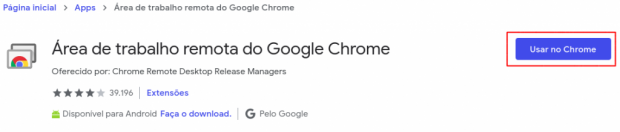
Basta clicar em “Adicionar aplicativo”.
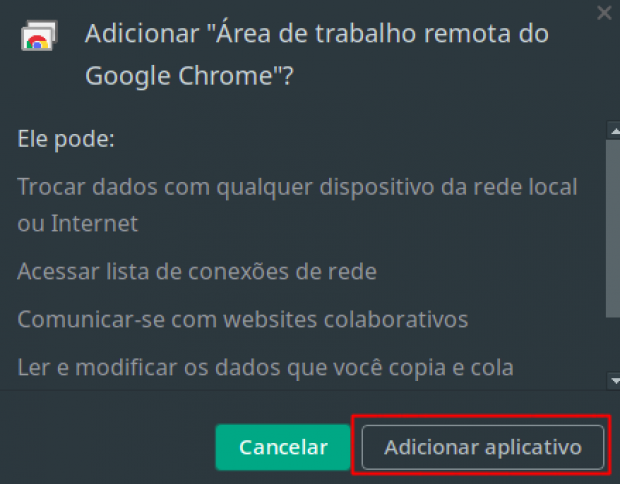
Após a instalação, ele aparecerá na tela inicial de apps do Chrome.
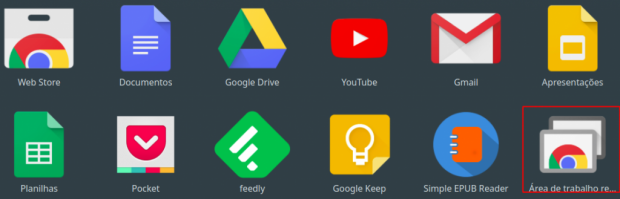
Em “Meus computadores”, clique em “Primeiro passos”.
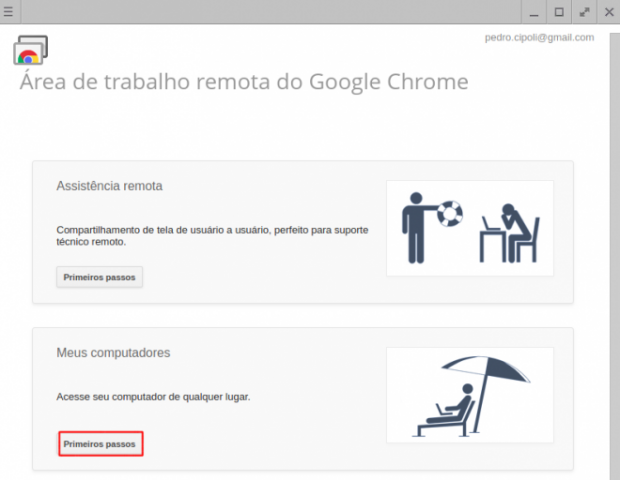
Aqui já temos instalados em nosso computador, mas basta clicar novamente em “Primeiro passos” para instalar o aplicativo.
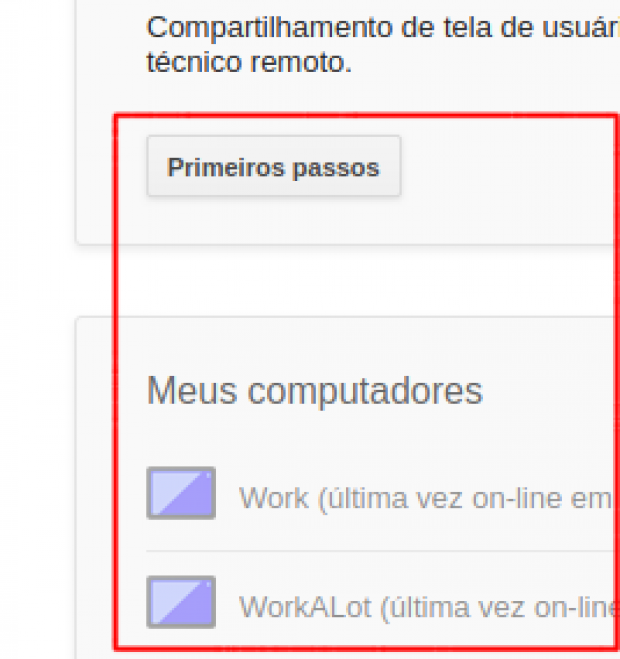
É necessário aceitar as condições e instalar o instalador de host.
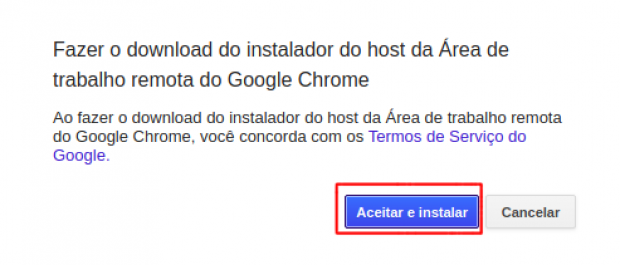
No nosso caso estamos no Manjaro Linux, então temos de converter o “.deb” baixado e instalá-lo. No caso de uma distro Ubuntu ou Fedora o processo é bem mais simples, assim como no caso do macOS ou no Windows. Basta instalá-lo.
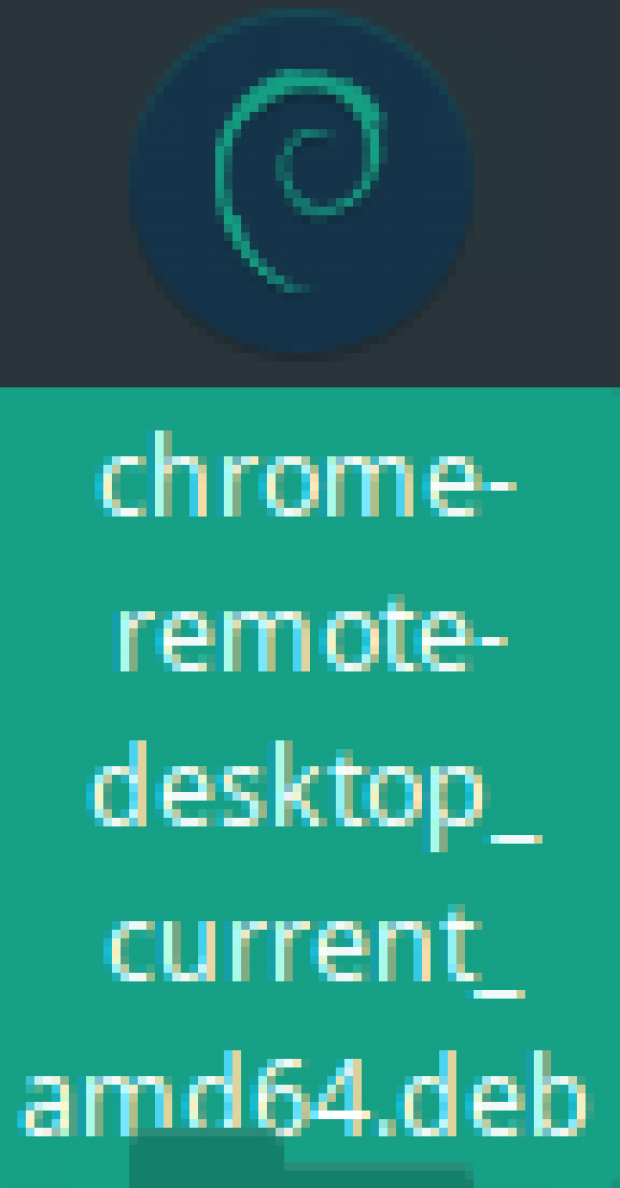
No final é necessário criar o PIN com 6 dígitos. Feito isso, vamos ao smartphone.
App Android/iOS
Agora vamos baixar o Chrome Remote Desktop (Android ou iOS).
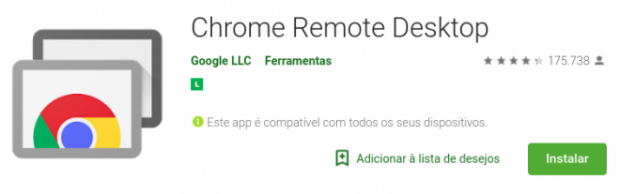
Em “Meus computadores” você verá o nome do computador que acabou de configurar. Clique nele e digite o PIN que você escolheu anteriormente. Se preferir, selecione a caixa embaixo do PIN para que ele não seja pedido novamente.
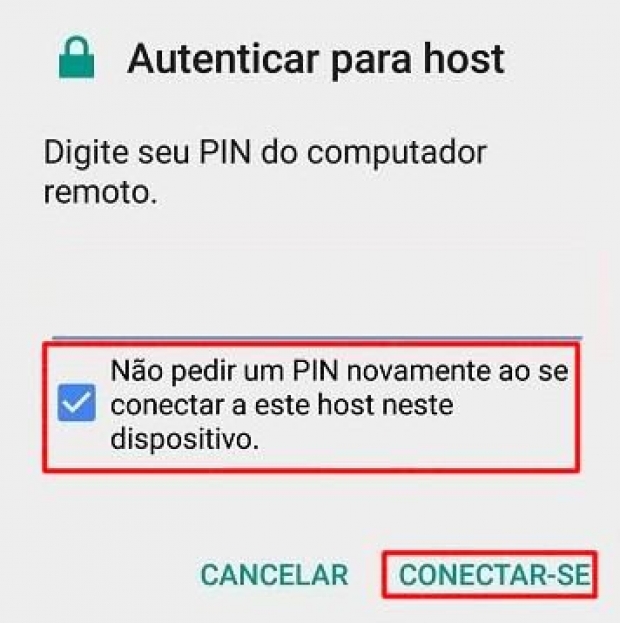
E pronto! Agora é possível controlar o seu computador com o seu smartphone.
Fonte: Canaltech
